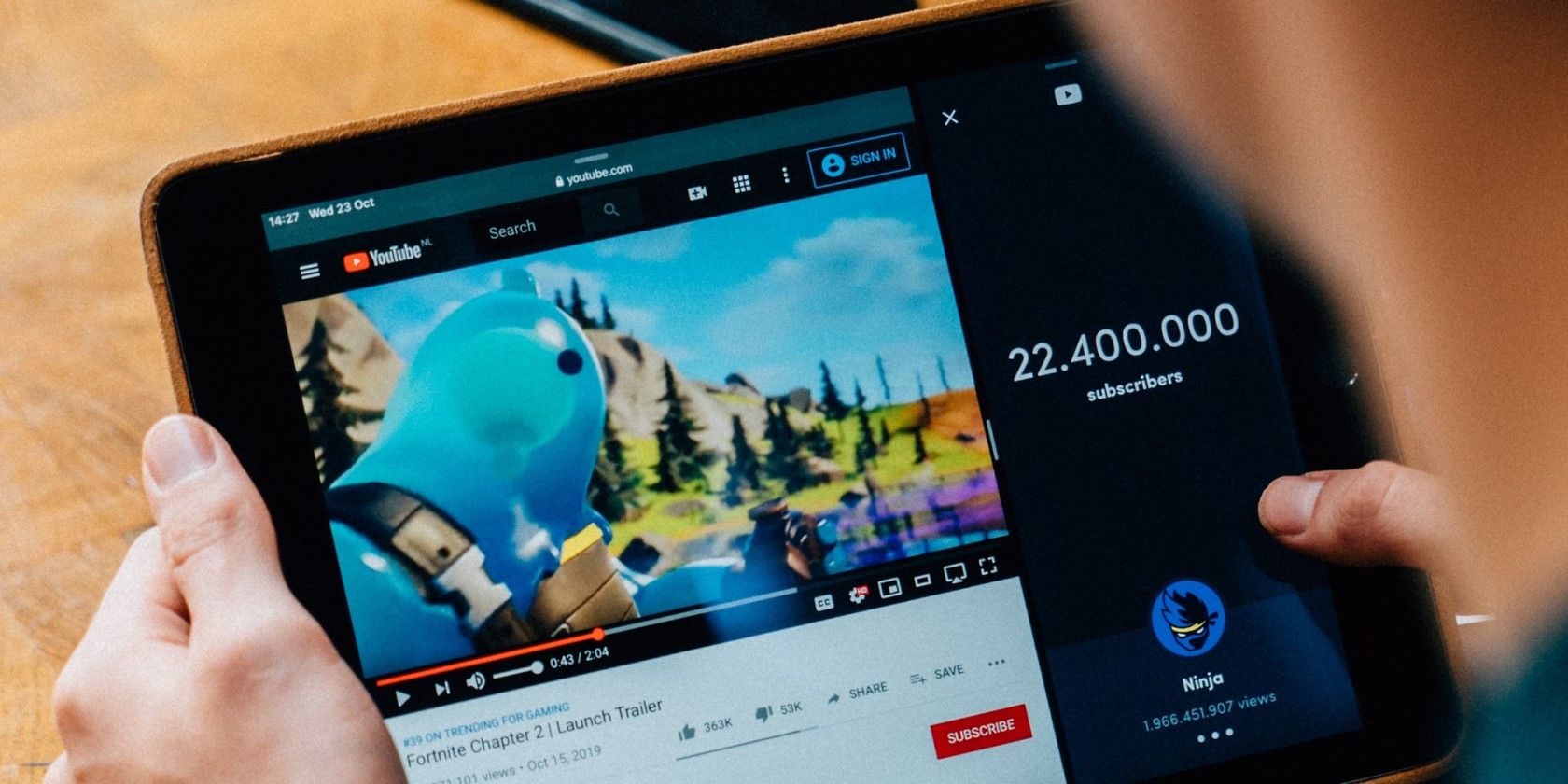اگر کانال YouTube شما فاقد یک بنر شیک است، به این خواهیم پرداخت که چگونه می توانید به راحتی با استفاده از Canva یک بنر ایجاد کنید.
آیا تصمیم گرفته اید یک کانال یوتیوب راه اندازی کنید؟ کار عالی – شما اولین قدم را برای تحقق رویاهای بزرگ خود برداشته اید! اکنون، مهم است که اطمینان حاصل کنید که روی پلتفرم قابل مشاهده هستید.
ویدیوهای با کیفیت بالا و تصاویر کوچک عالی سنگ بنای رشد یک حرفه موفق YouTube در طولانی مدت هستند. اما وقتی مردم به کانال شما می آیند، باید مطمئن شوید که توجه آنها را به خود جلب می کنید. هدر کانال شما از این نظر مکان خوبی برای شروع است.
ایجاد یک هدر کانال یوتیوب جذاب به نرم افزار فانتزی نیاز ندارد. Canva یک پلتفرم کاربرپسند (و رایگان) است که به شما امکان می دهد مجموعه ای کامل از طرح ها را ایجاد کنید، حتی اگر تجربه طراحی گرافیکی نداشته باشید. در اینجا نحوه ایجاد یک تصویر کوچک کانال YouTube با Canva آورده شده است.
1. با بنر کانال YouTube خود در Canva شروع کنید
میتوانید از بین ساختن یک بنر کانال YouTube از ابتدا یا انتخاب از بین گزینههای از پیش ساخته شده یکی را انتخاب کنید. ما به شما نشان خواهیم داد که چگونه هر دو را انجام دهید.
چگونه یک بوم بنر کانال یوتیوب خالی را انتخاب کنیم
اگر میخواهید یک بنر کانال YouTube را از ابتدا طراحی کنید، پس از ورود به حساب Canva خود مراحل زیر را دنبال کنید:
- Create a Design را انتخاب کنید، که در گوشه سمت راست بالای صفحه نمایش خود خواهید دید.
- جستجوی «YouTube» را در نوار جستجو شروع کنید و وقتی بنر YouTube ظاهر شد، آن را انتخاب کنید. این اطمینان حاصل می کند که ابعاد صحیح را دریافت کرده اید.
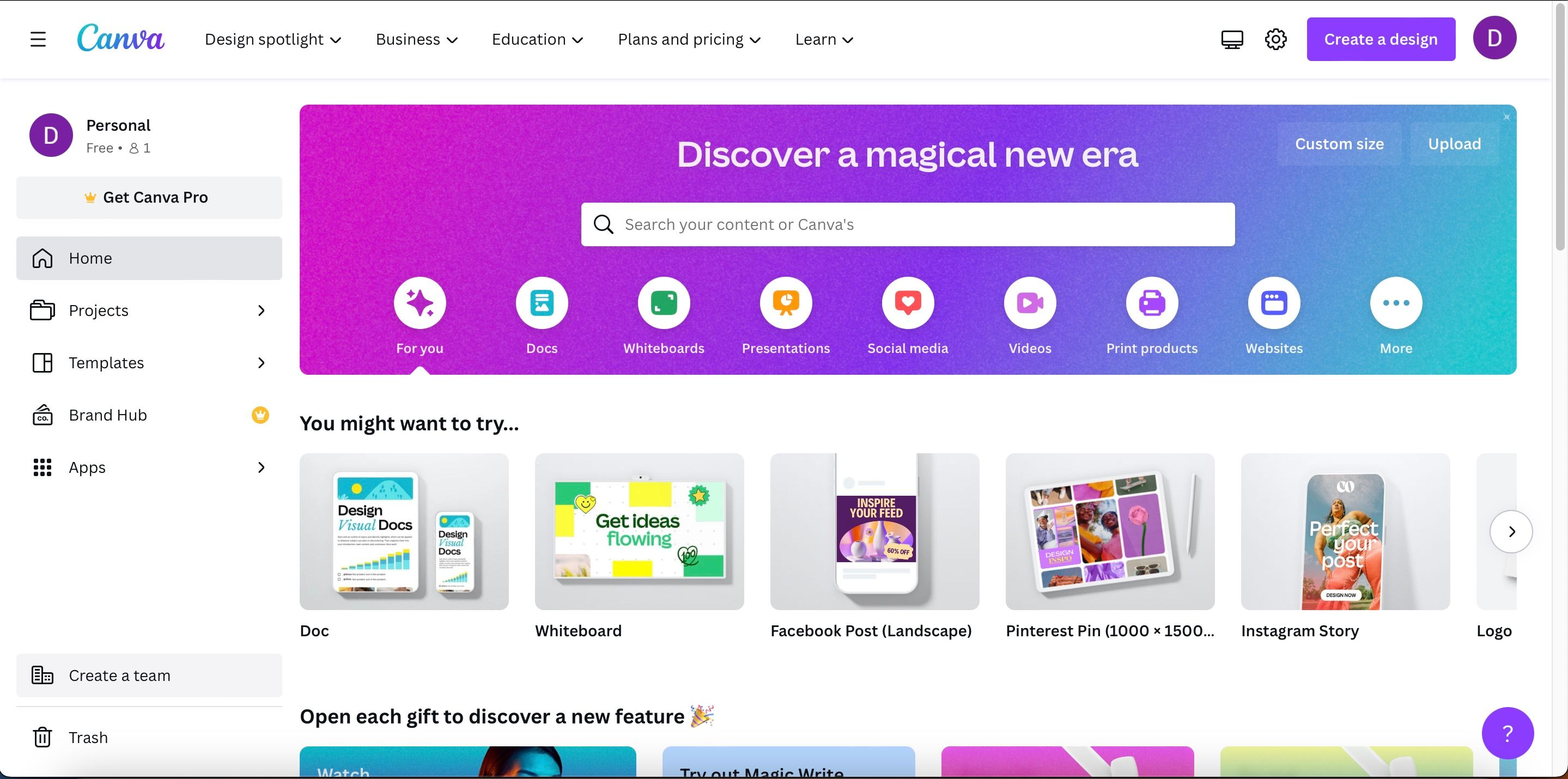
نحوه استفاده از قالب بنر کانال یوتیوب Canva
برای استفاده از یکی از الگوهای بنر کانال یوتیوب Canva، با پیروی از دستورالعمل های ذکر شده در بخش فرعی قبلی شروع کنید. سپس میتوانید از راهنمای زیر استفاده کنید تا مطمئن شوید آنچه را که به دنبال آن هستید پیدا کردهاید:
- اگر قبلاً در آن نیستید، روی تب Design کلیک کنید.
- بخش Templates را انتخاب کنید. اگر به پایین پیمایش کنید، مجموعه وسیعی از نقاط شروع را برای روی جلد کانال YouTube خود خواهید دید.
- برای جستجوی مضامین و سولههای خاص، از نوار جستجویی استفاده کنید که در آن عبارت جستجوی قالبهای بنر YouTube را بیان میکند.
- روی قالبی که دوست دارید کلیک کنید، طرح به صورت خودکار صفحه خالی شما را پر می کند.
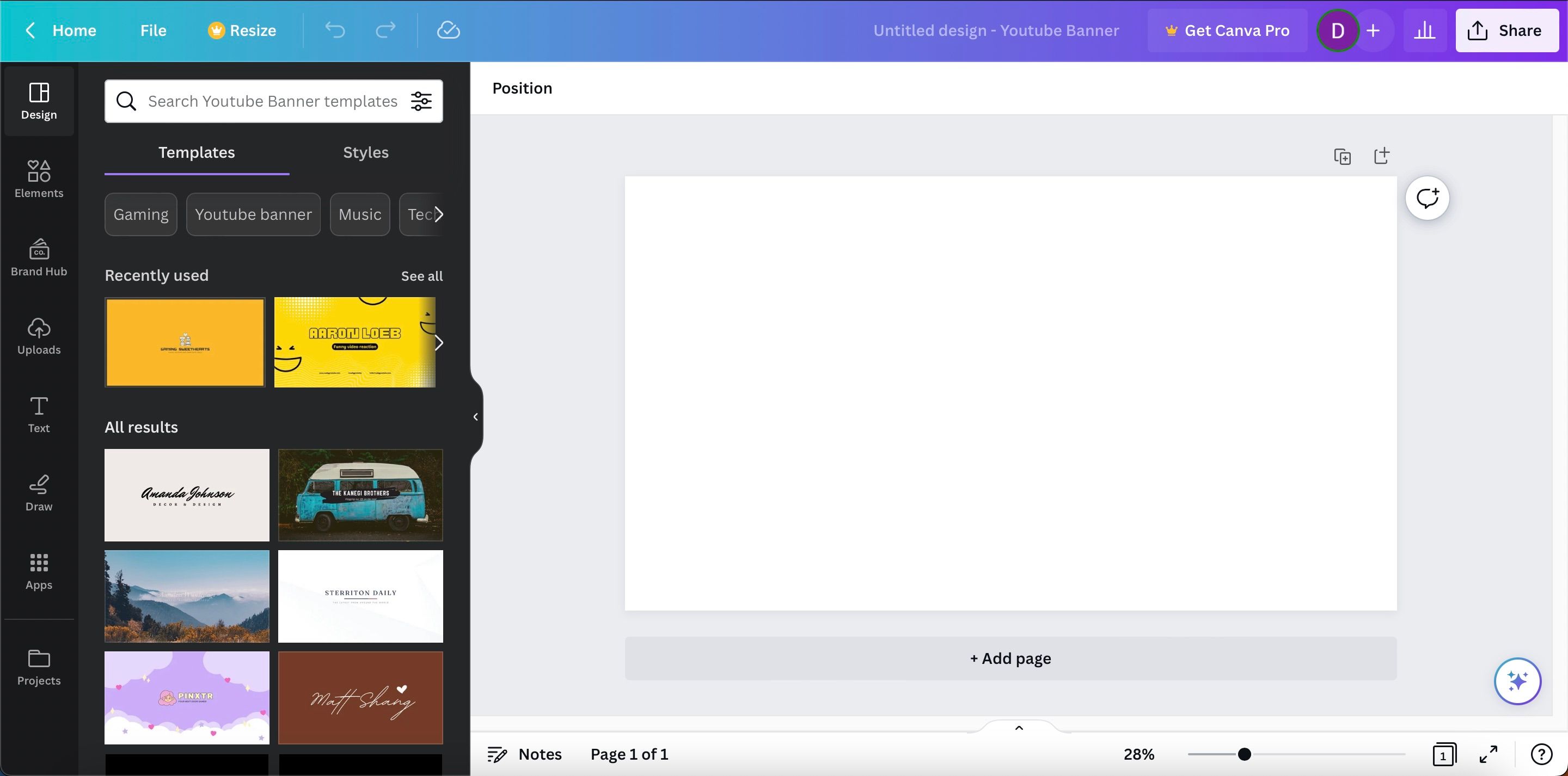
توجه داشته باشید که کل طرح فقط در نمایشگرهای بزرگتر نشان داده می شود. تلفنهای هوشمند و دستگاههای مشابه ممکن است فقط مرکز طراحی شما را نشان دهند، بنابراین مطمئن شوید که نام کانال شما بهطور برجسته در وسط نمایش داده شود.
2. تصاویر خود را در Canva آپلود کنید
اگر می خواهید مخاطبان خود را از همان ابتدا جذب کنید، دانستن نحوه راه اندازی یک کانال YouTube برای اولین بار بسیار مهم است. حتی اگر چهره خود را در ویدیوهای یوتیوب خود نشان ندهید، گنجاندن چهره شما در پوشش هنری می تواند به کانال شما درجه ای از شخصیت بدهد.
برای افزودن تصاویر به فضای کاری:
- به آپلودها > آپلود فایل ها بروید.
- قبل از انتخاب آپلود، فایلی را که می خواهید به هنر کانال خود اضافه کنید، انتخاب کنید (یا جستجو کنید).
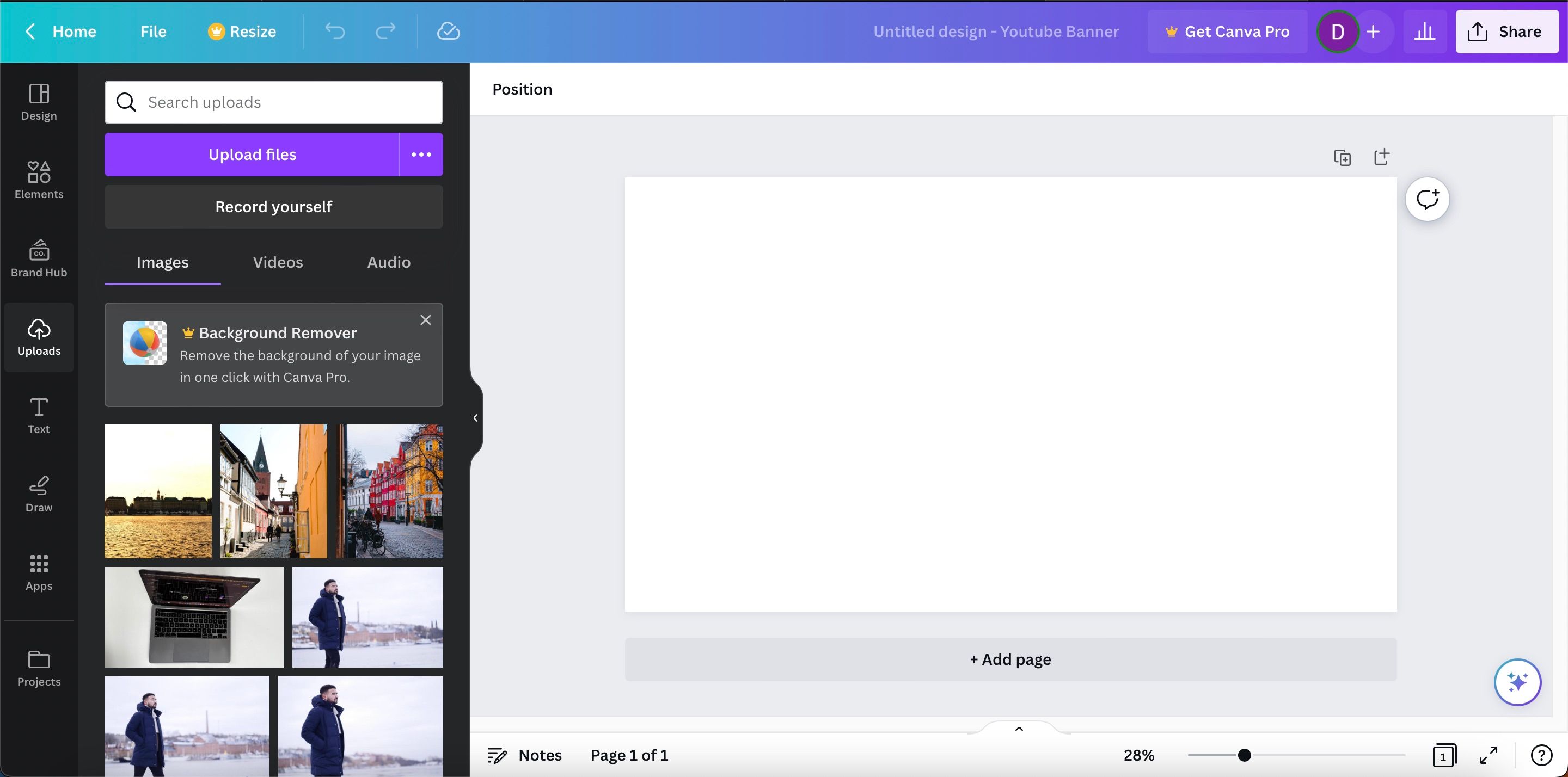
عکس های شما در قسمت تصاویر نمایش داده می شود. سپس می توانید یک تصویر را بکشید و آن را در هر کجا که دوست دارید در صفحه خود رها کنید.
3. فریم ها را اضافه کنید
در حالی که می توانید تصاویر خود را روی بوم بکشید و رها کنید، ممکن است بخواهید همه چیز را با استفاده از فریم ها قابل نمایش تر کنید. برای پیدا کردن این موارد:
- به Elements > Frames بروید.
- در اینجا میتوانید قابها را در چندین شکل مختلف انتخاب کنید. در این مثال، ما از دایره استفاده می کنیم.
- با کشیدن گوشه ها به داخل یا خارج، اندازه کادر خود را تغییر دهید. پس از انجام این کار، می توانید آن را به هر جایی که می خواهید فریم روی بنر شما نمایش داده شود، منتقل کنید.
- تصویری را که میخواهید در کادر خود قرار دهید بکشید و رها کنید.
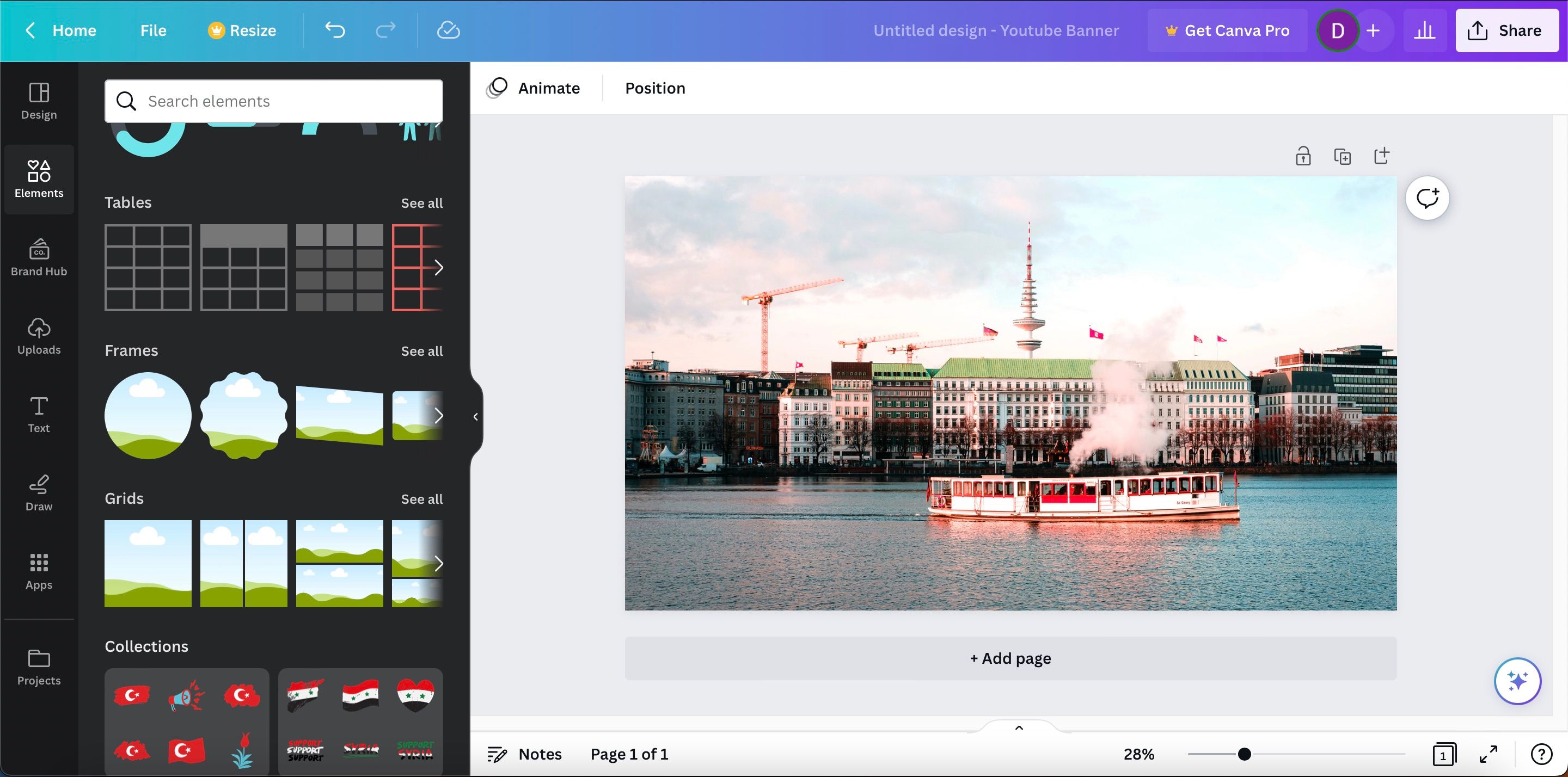
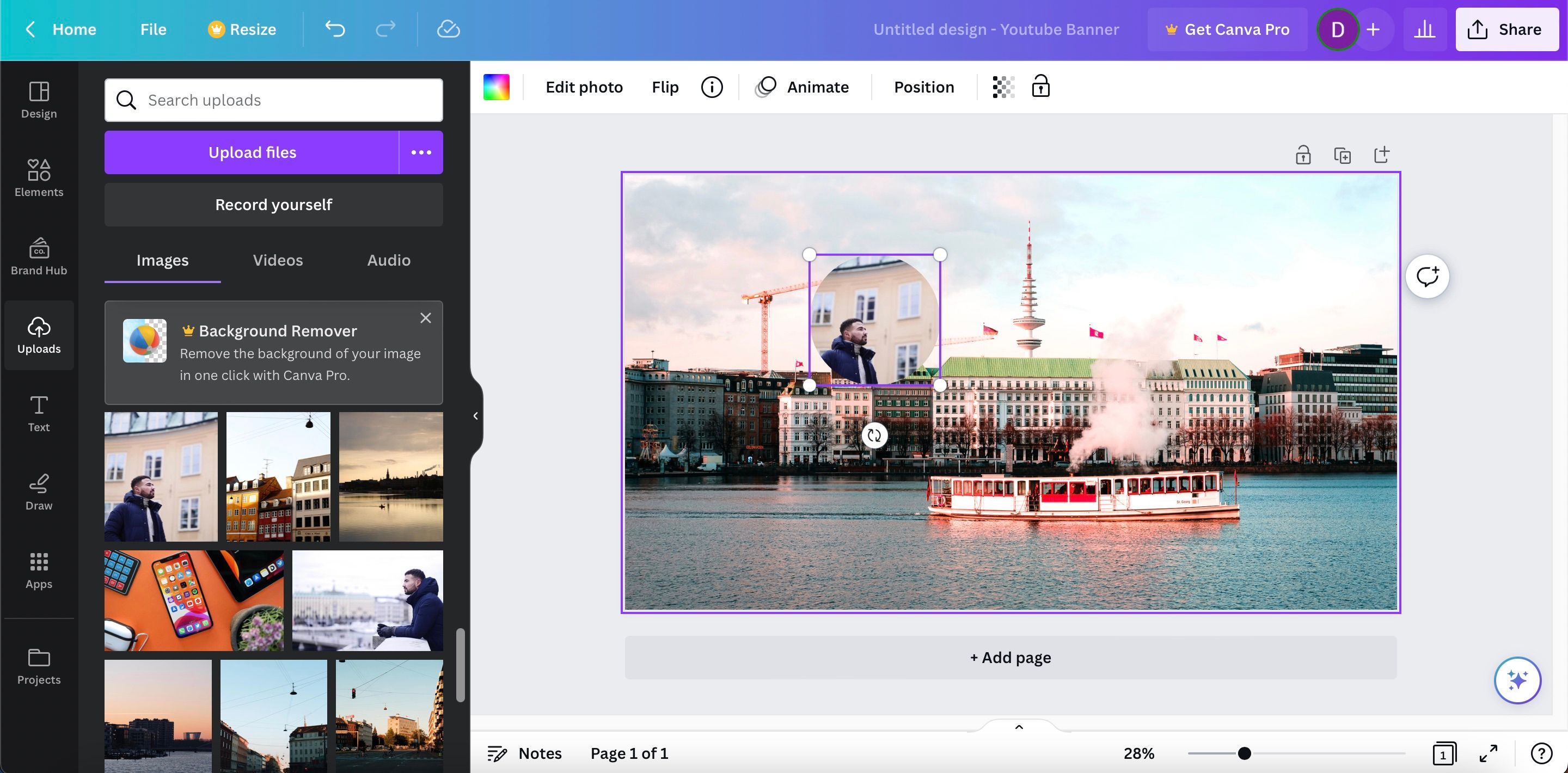
4. شامل عناصر دیگر
همچنین ممکن است بخواهید عناصر دیگری مانند لوگوها را در هنر کانال YouTube خود بگنجانید. چندین مکان آنلاین برای تبلیغ کانال یوتیوب شما وجود دارد، و پلتفرم های رسانه های اجتماعی به طور خاص یک راه عالی برای رشد مخاطبان شما هستند. بنابراین، ممکن است بخواهید لوگوهایی را برای پلتفرم هایی که در آنها فعال هستید اضافه کنید.
بخشی از ساخت یک پادکست عالی می تواند شامل فعال بودن در یوتیوب نیز باشد. اگر نمایش شخصی خود را دارید، می توانید لوگوهایی برای Spotify و Apple Podcasts اضافه کنید.
برای افزودن این موارد به هنر کانال YouTube خود:
- به Elements بروید و لوگویی را که می خواهید اضافه کنید جستجو کنید.
- وقتی نتایج جستجوی شما ظاهر شد، موردی را که میخواهید اضافه کنید انتخاب کنید.
- هر طور که احساس می کنید لازم است، اندازه را تغییر دهید.
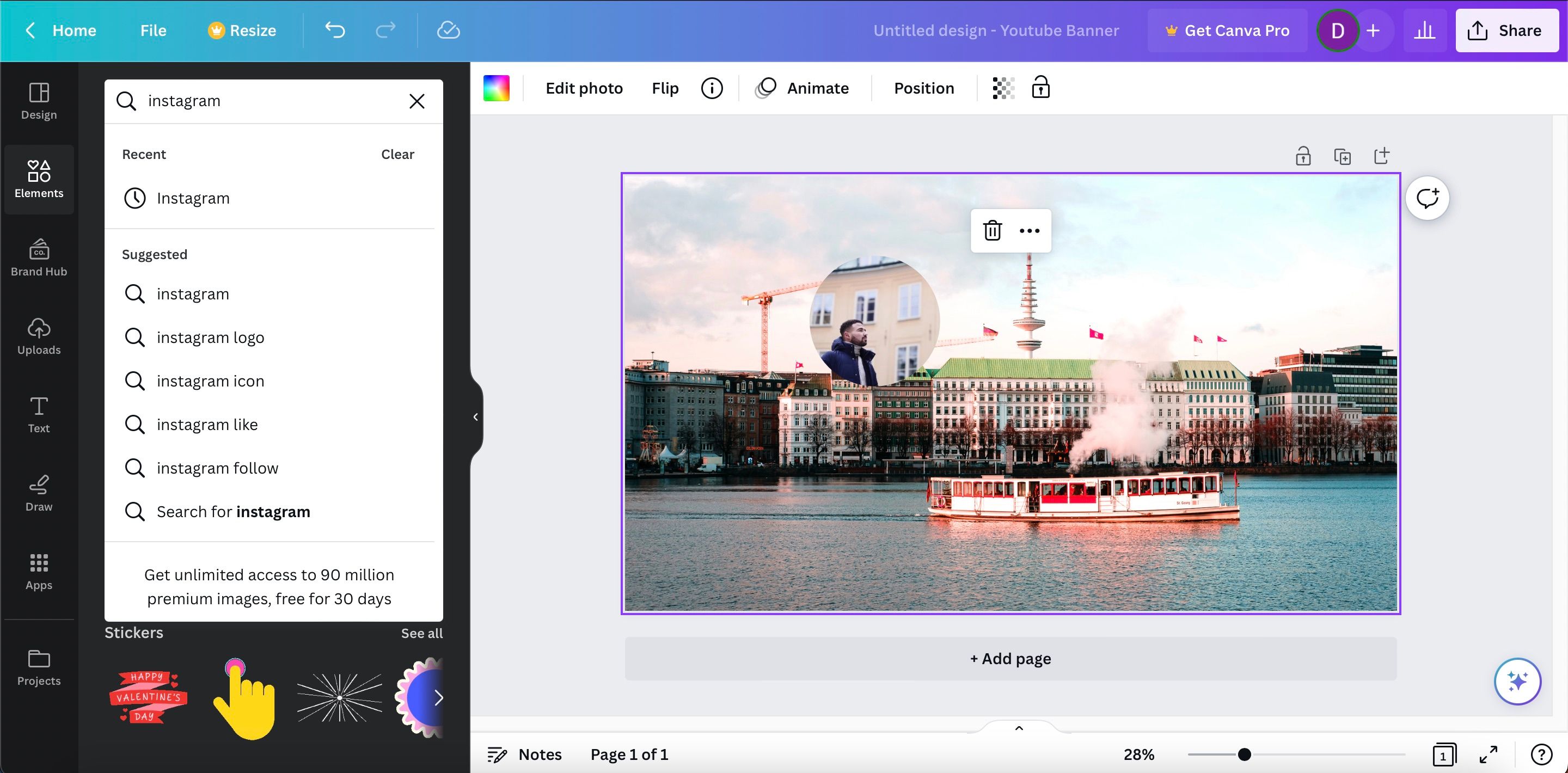
5. متن را در طرح های خود قرار دهید
علاوه بر افزودن تصاویر و عناصر، متن بخش مهمی از هنر جلد شما است. شما می توانید از عنوان، عنوان فرعی و بسیاری از عناصر متنی دیگر در Canva استفاده کنید.
در اینجا نحوه افزودن متن به بنر YouTube خود آورده شده است:
- روی Text در سمت چپ کلیک کنید.
- از میان سبک های متن پیش فرض انتخاب کنید یا روی Add a Text Box کلیک کنید.
- متنی را که می خواهید به بنر خود اضافه کنید تایپ کنید. اگر میخواهید متن خود را جذابتر نشان دهید، میتوانید فونت را تغییر دهید، رنگهای خود را تنظیم کنید یا به تب Effects بروید.
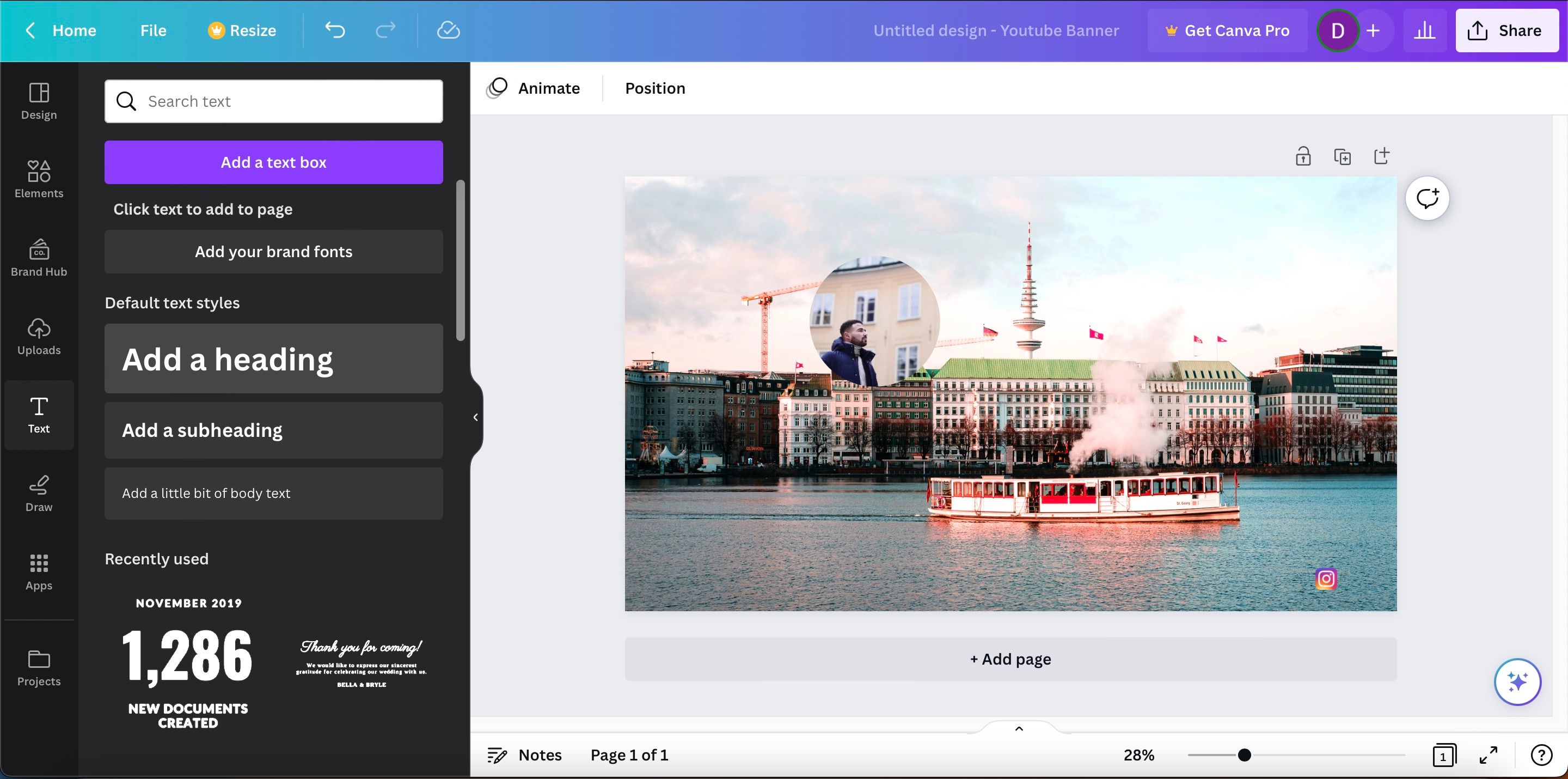
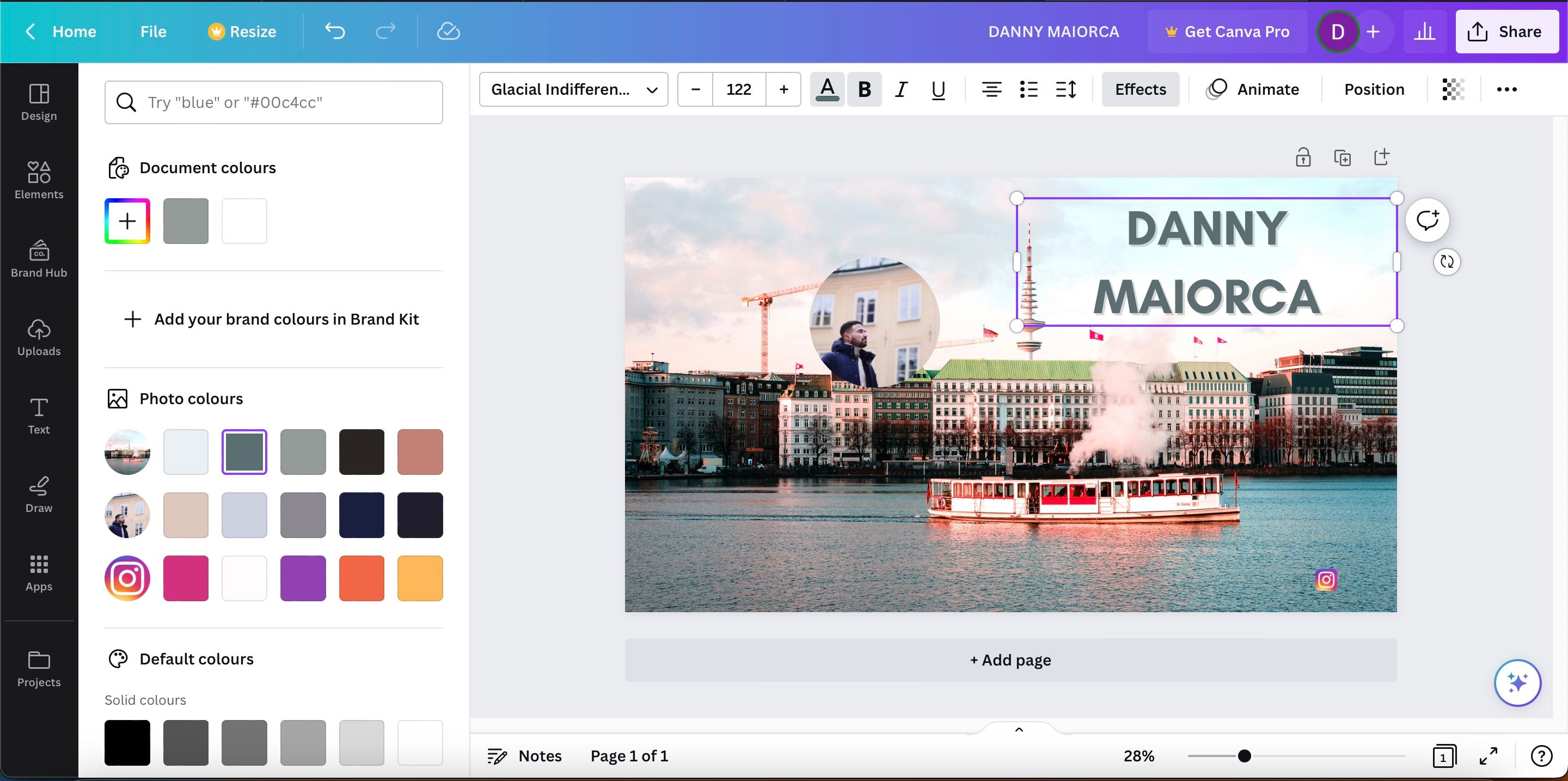
اگر خواندن متن شما سخت است، به Elements > Lines & Shapes بروید و بلوکی ایجاد کنید که می توانید زیر عبارت خود قرار دهید.
6. طرح شما را دانلود کنید
اگر آنچه را که ایجاد کرده اید دوست دارید، با کلیک بر روی دکمه دانلود در گوشه سمت راست بالا، تصویر خود را دانلود کنید. در این مرحله می توانید نوع فایل خود را انتخاب کرده و اقدام به دانلود تصویر خود کنید.
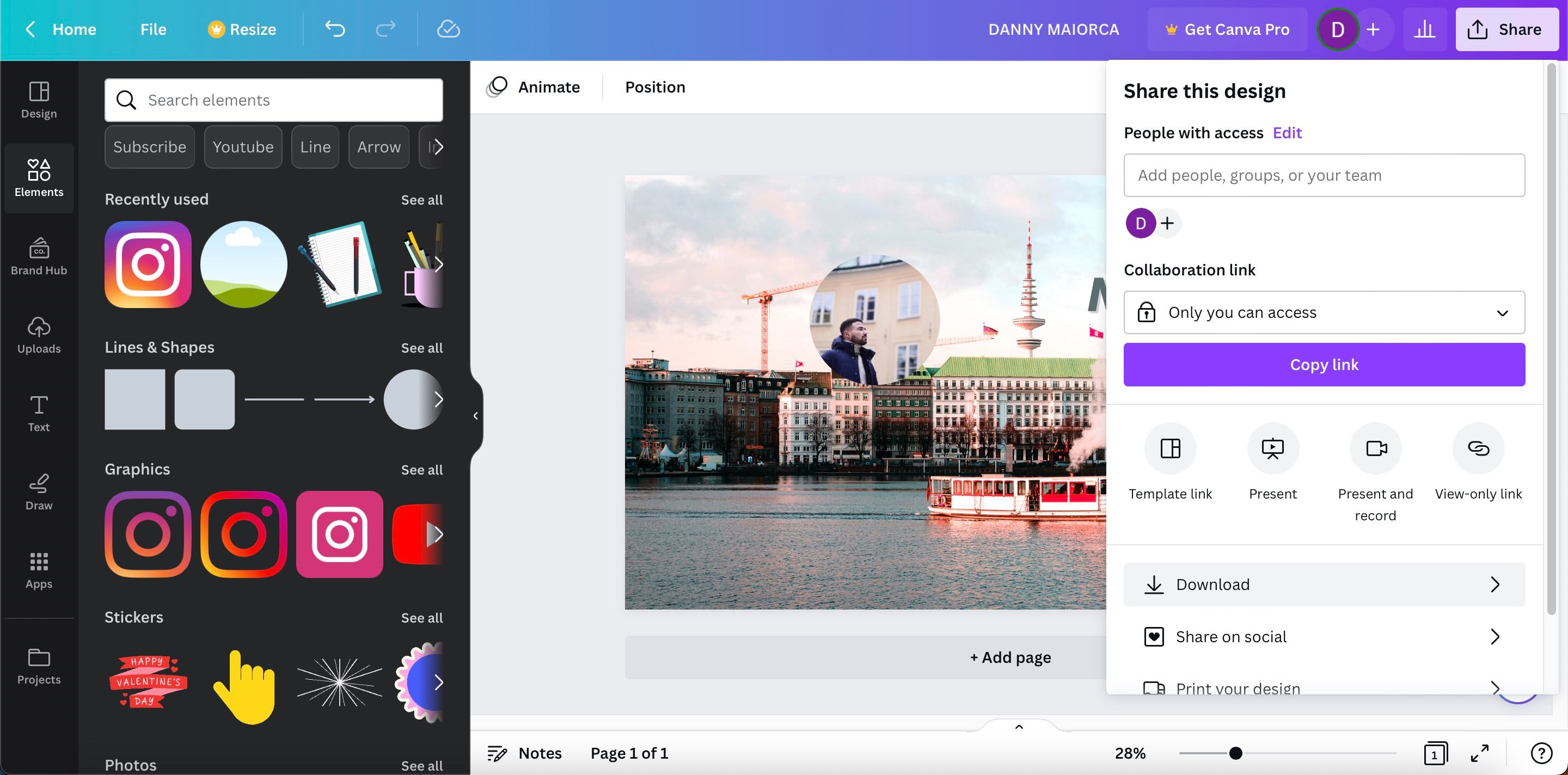
به یاد داشته باشید که حجم فایل شما باید کمتر از 6 مگابایت باشد. اگر بزرگتر از آن است، ممکن است لازم باشد اندازه تصویر خود را تغییر دهید.
چگونه هنر بنر خود را در یوتیوب آپلود کنیم
شما یاد گرفته اید که چگونه یک بنر YouTube بسازید. اکنون باید آن را در کانال خود آپلود کنید.
- وارد کانال یوتیوب خود شوید و روی Customize Channel کلیک کنید.
- پس از آن، روی تب Branding کلیک کنید.
- به دنبال تصویر بنر بگردید و آپلود را انتخاب کنید.
- بنر خود را در یوتیوب آپلود کنید.
- وقتی از موقعیت هنری کانال خود راضی هستید، روی Done کلیک کنید. را
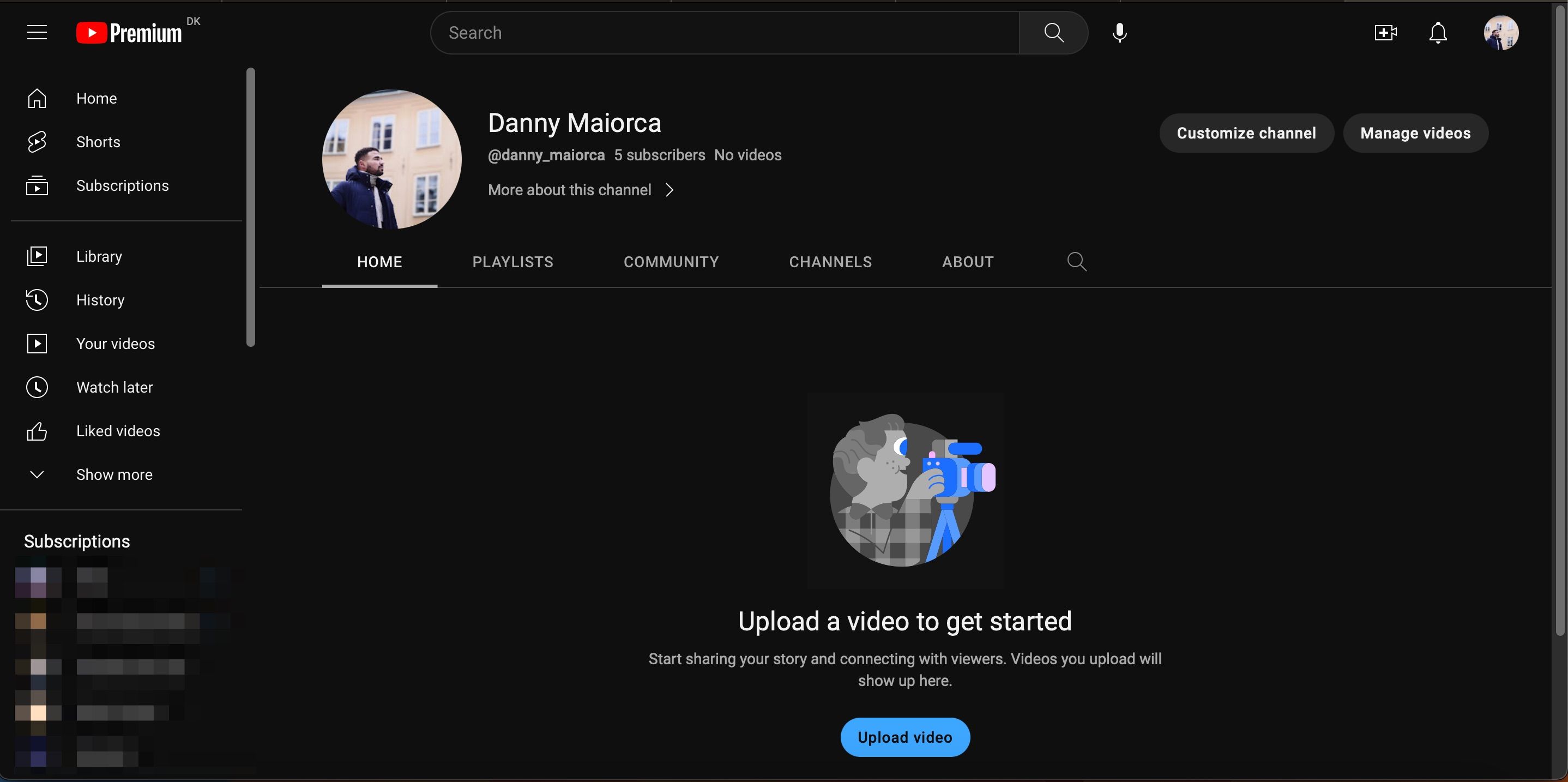
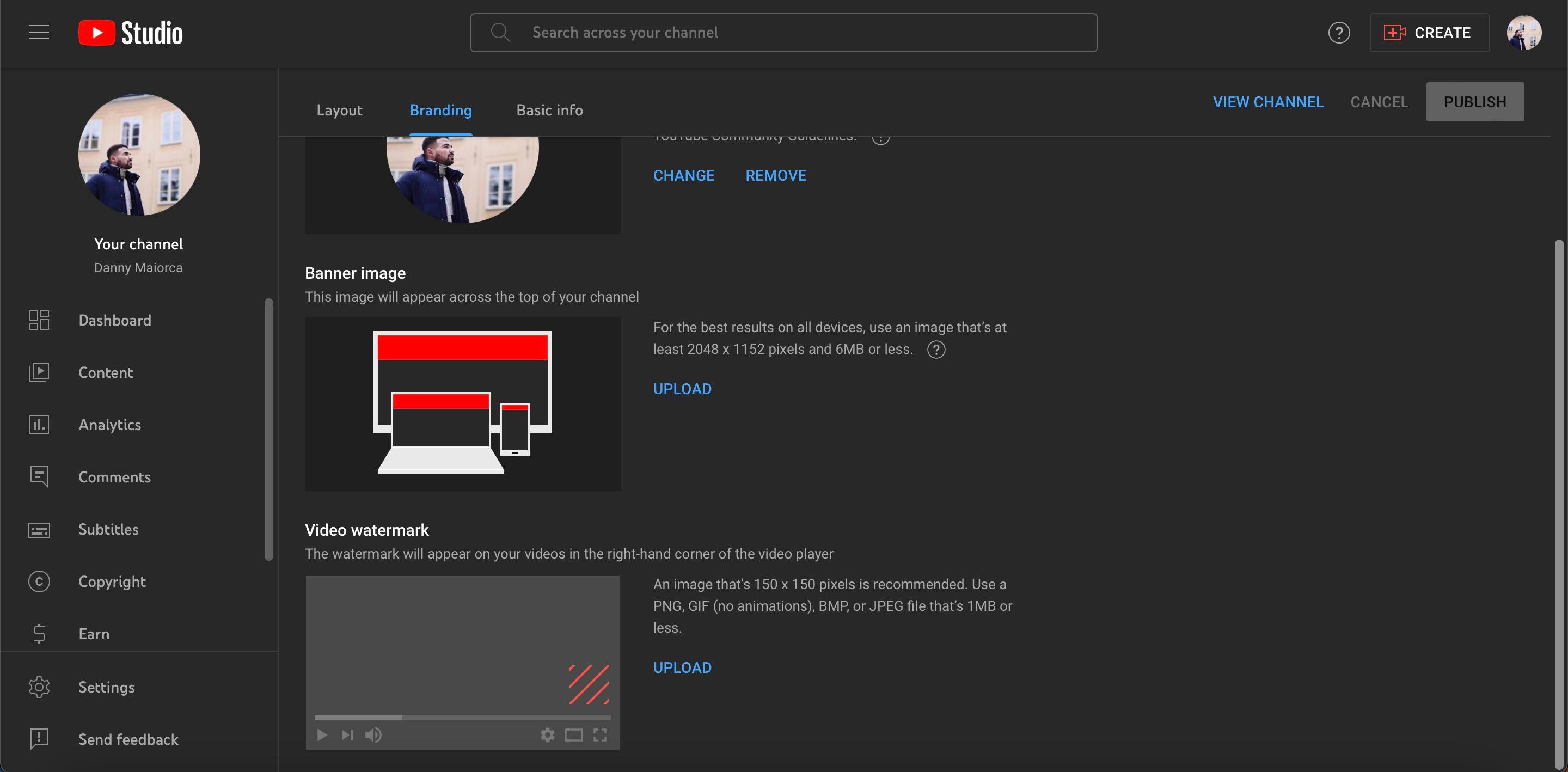
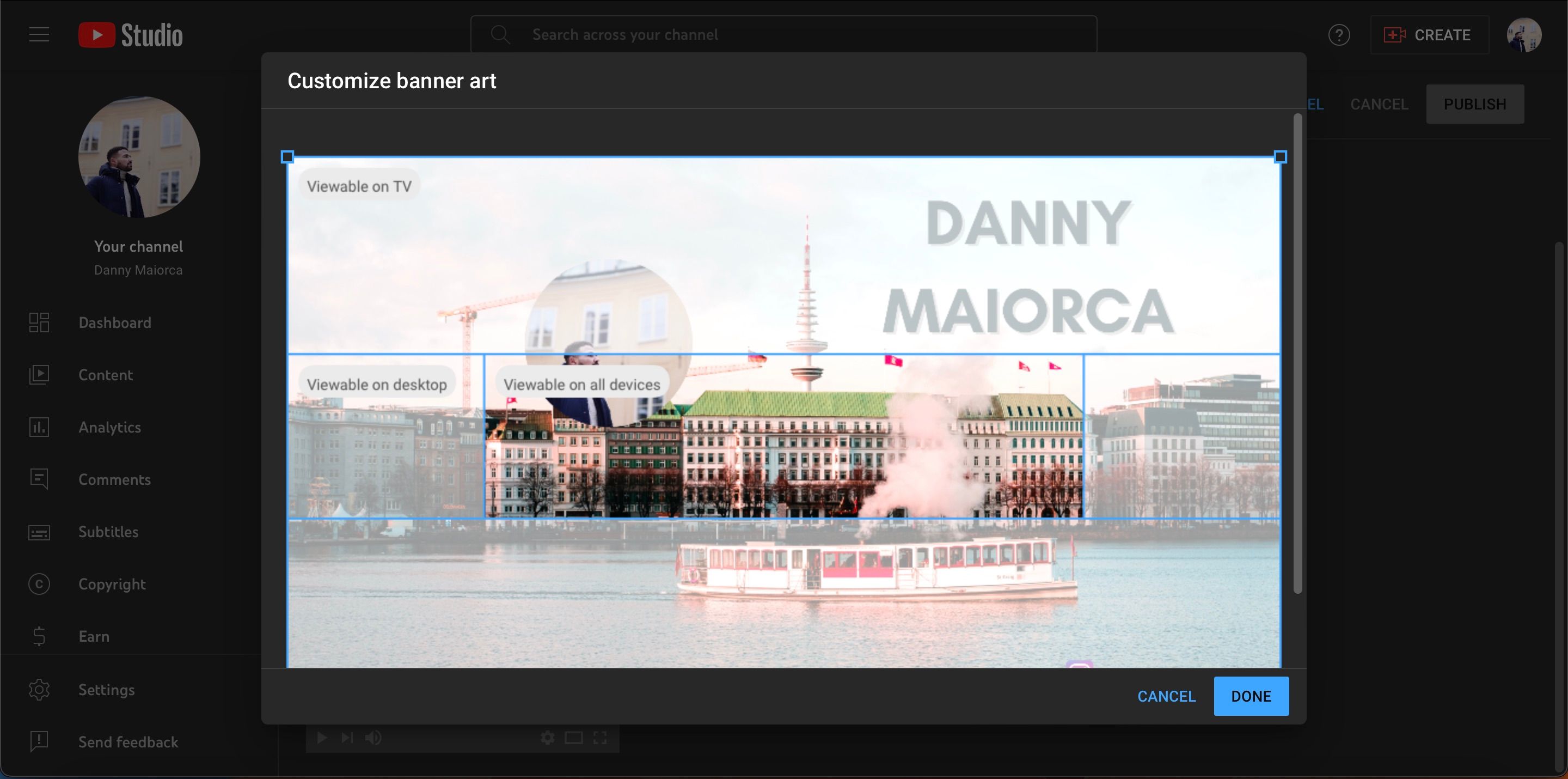
Canva طراحی بنرهای کانال YouTube را بسیار آسان می کند
Canva خلاقانه، انعطاف پذیر و مقرون به صرفه برای استفاده است. همچنین بسیاری از تصاویر، قالب ها، فونت ها و پس زمینه های رایگان را ارائه می دهد. لوگوها و تصاویر خود را آپلود کنید تا برند شما در همه پلتفرم ها ثابت بماند.
چه از قالب های Canva استفاده کنید یا بنر خود را طراحی کنید، Canva طراحی هنری کانال YouTube خود را آسان می کند. هنگامی که با بنرهای YouTube حرفه ای شدید، می خواهید از Canva برای همه مطالب بازاریابی خود نیز استفاده کنید.